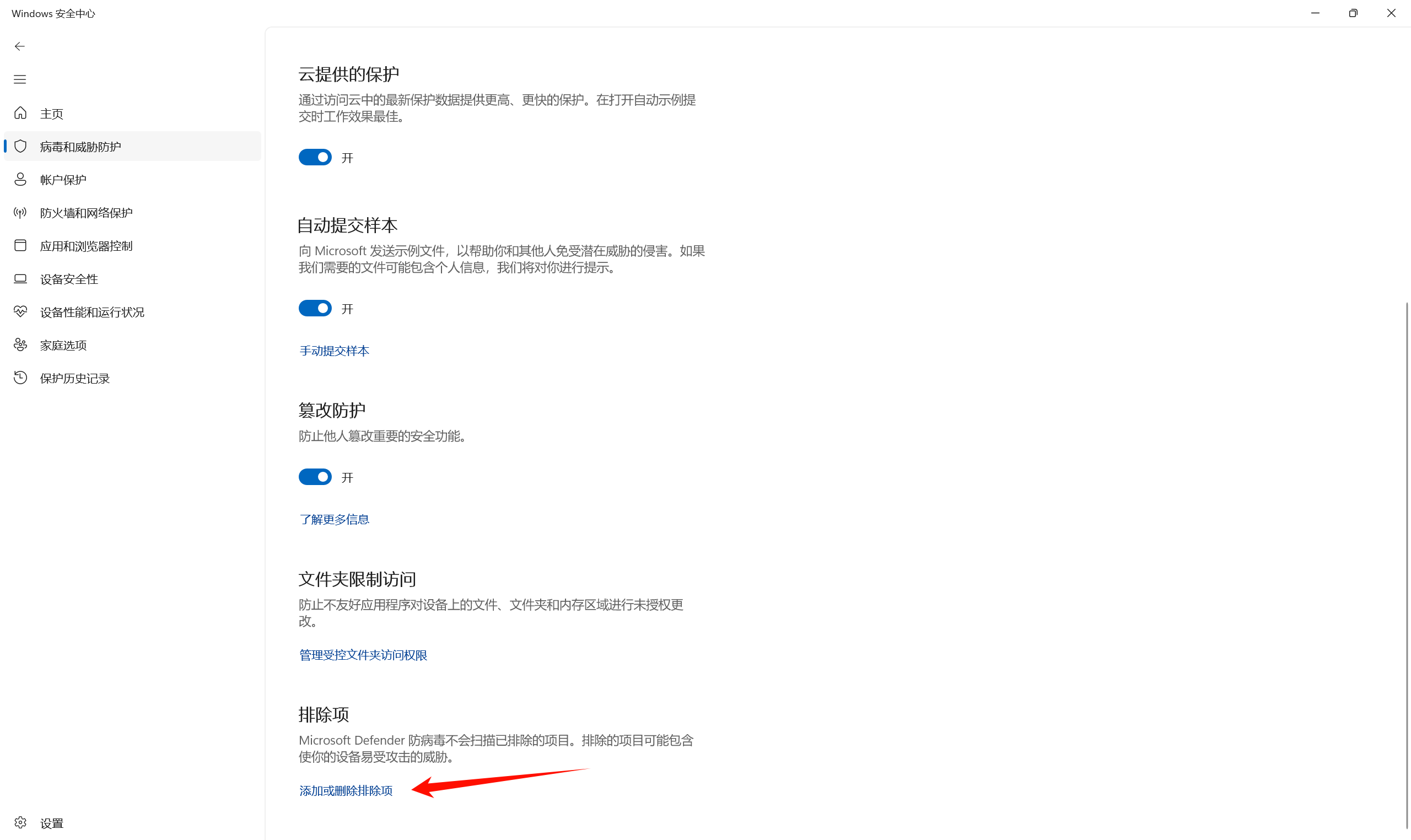安装教程
B 站视频:
最新版Adobe Acrobat Pro DC 2023更新了,有包免费取,PDF编辑更加的稳定,速度更快!强烈推荐更新!-哔哩哔哩
下载链接:
最新版 AdobeAcrobat2024.006.20360 PDF 编辑软件 永久免费下载
123 云盘链接: https://www.123pan.com/s/b8Bojv-nnpJA.html 提取码: jDFm
百度网盘链接:https://pan.baidu.com/s/1vodbfFYg5JWYd27_fcMv-Q?pwd=n3rl 提取码:n3rl
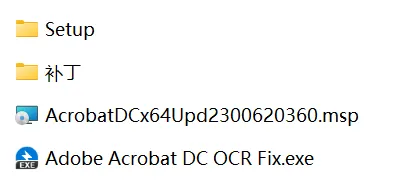
安装步骤
第一步:安装原应用
Setup 文件夹中,右键单击 setup.exe,以管理员身份运行。
安装完成后点击关闭(不要立即启动)
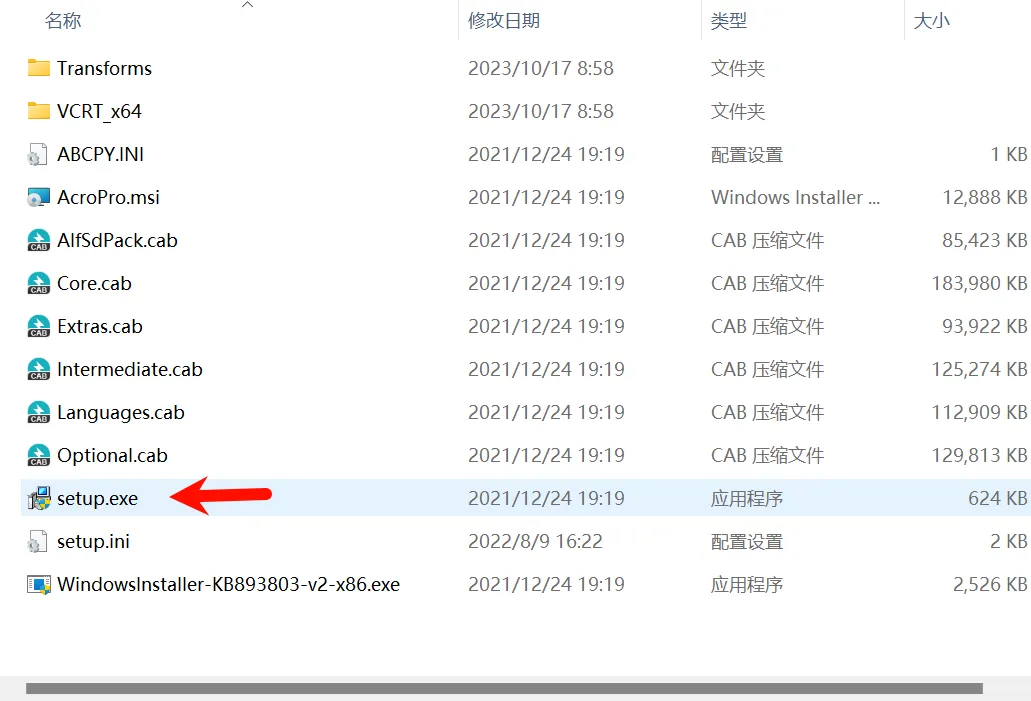
第二步:升级
双击 msp 文件,后点击“更新”,等待完成
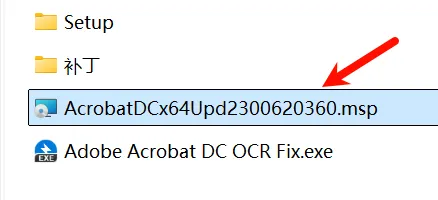
第三步:打补丁
点击”超级补丁.exe“(若超级补丁.exe 被 Windows 安全中心自动删除,请查看解决方案 补充:超级补丁.exe被删除解决方案)
第一步:点 Path,选择“Acrobat”
默认安装路径:C:\Program Files\Adobe\Acrobat DC
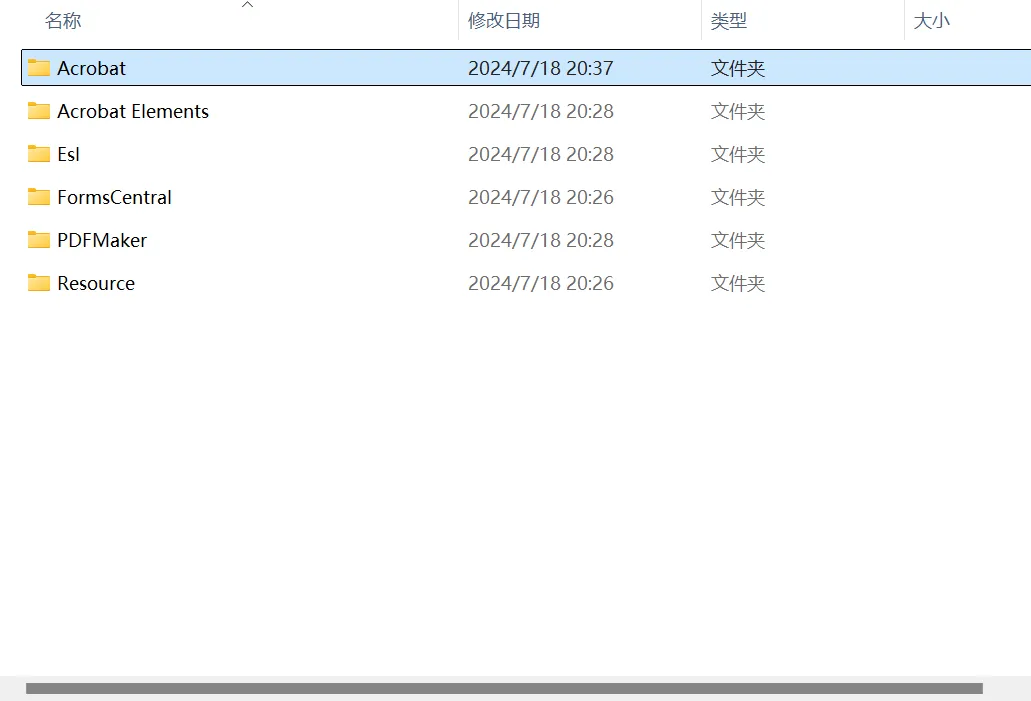
第二步:点 Search
第三步:点 Patch,等三个都完毕后,就可以退出该补丁程序了(若没补完就被 Windows 安全中心删了,重新按照打补丁的步骤再重复一遍,直至抢在被删之前 Patch 完)
第四步:打开软件,关闭自动更新
双击桌面上的快捷方式即可打开
第一步:
编辑 -->首选项 -->更新程序 -->叉掉自动安装程序的勾
第二步:
打开控制面板 -->搜索服务 -->查看本地服务 -->找到 Adobe Acrobat Update Service-->右键选择属性,把启动类型改为禁用 -->点击应用 -->点击确认
补充:超级补丁.exe 被删除解决方案
若”超级补丁.exe“被莫名其妙被 Windows 安全中心删了,就将其所在文件夹添加到安全中心的排除项,步骤如下
step1
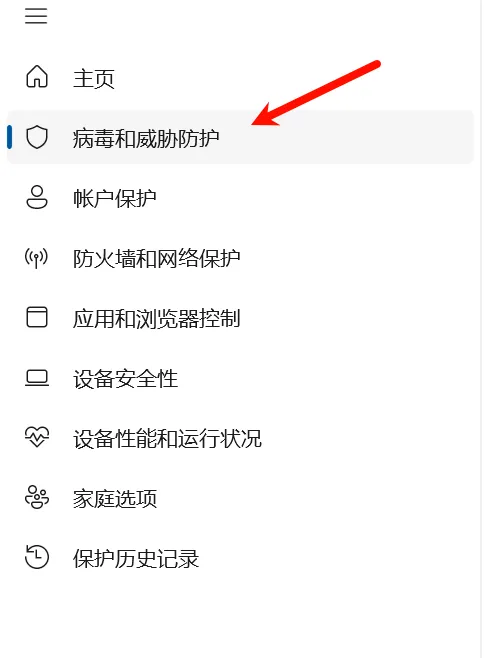
step2
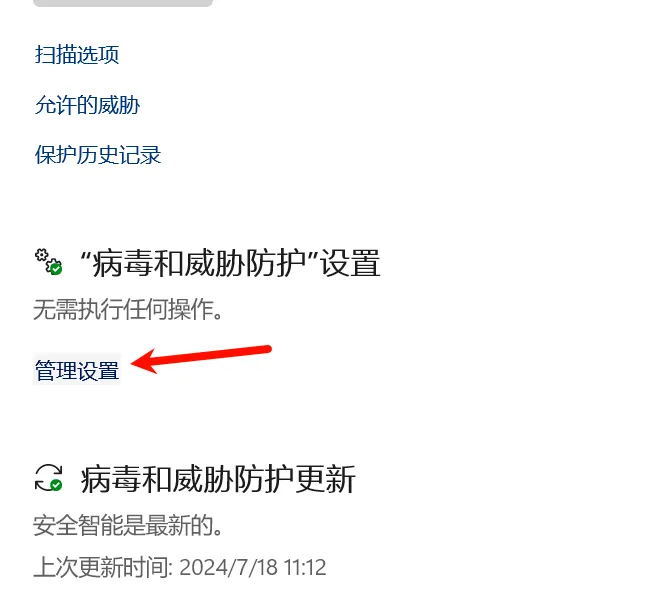
step3 添加排除项
将 AdobeAcrobatProDC2023.006.20360 所在的文件夹路径添加到排除项